HDDをパソコンが認識しなかったり、TVで使用していたHDDをパソコンで使用する場合などは、再フォーマットが必要になります。その際は下記の手順でフォーマットを行ってください。
①デスクトップ画面を開きます。
②デスクトップ画面の左下、もしくはスタートボタン上(画像の丸付近)で、右クリック・長押しタップします。
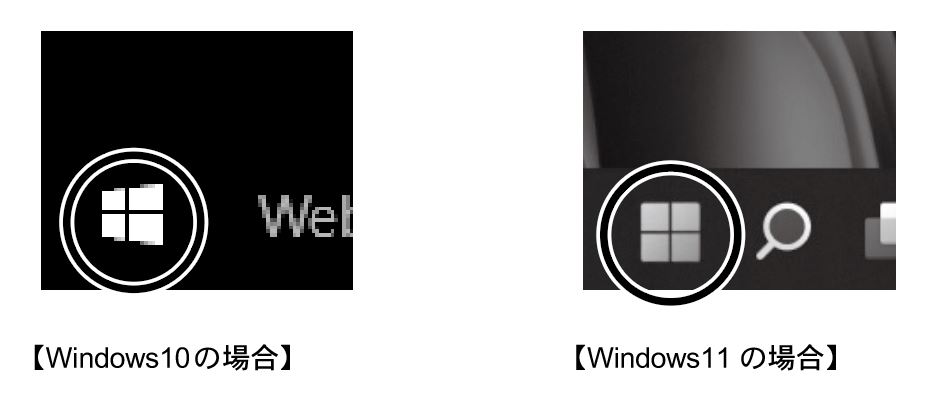
③メニューから「ディスクの管理」を選択し、「ディスクの管理」画面を表示します。
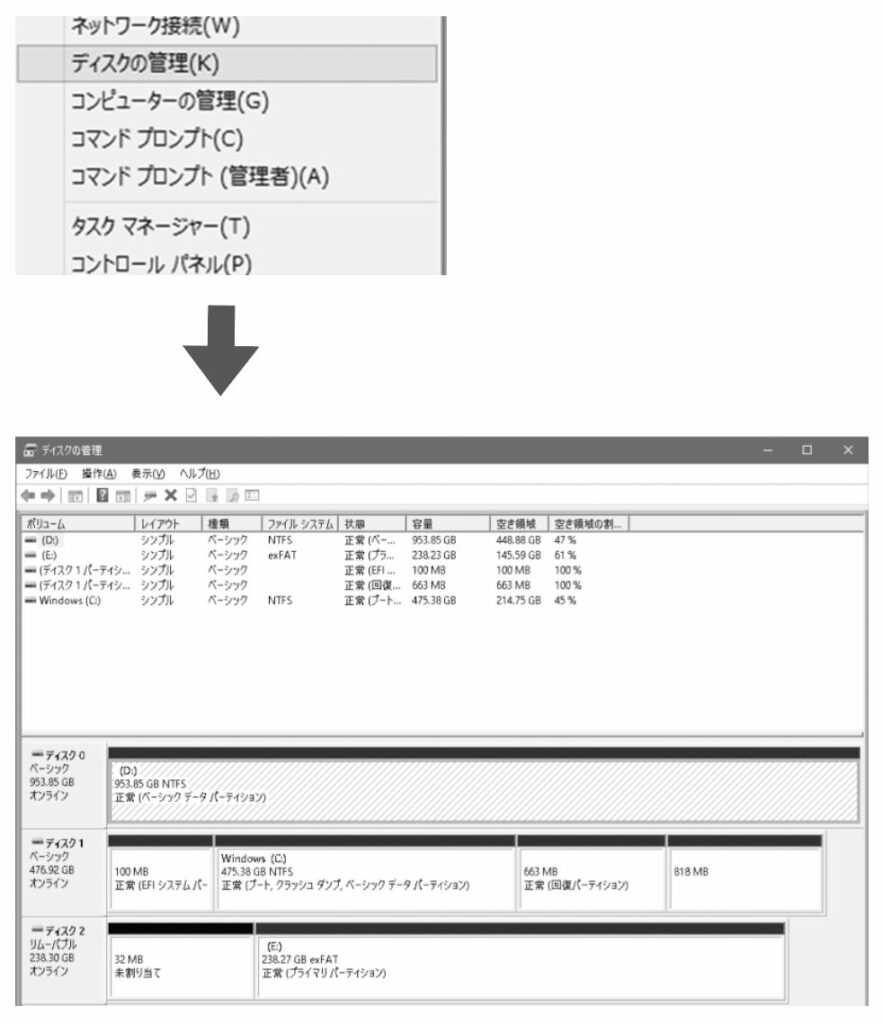
④本製品をパソコンに接続し、電源をONにします。「ディスクの管理」画面に本製品の情報が追加されます。下記の例では「ディスク3」として追加されましたが、パソコンによって「ディスク〇」の〇の番号が異なります。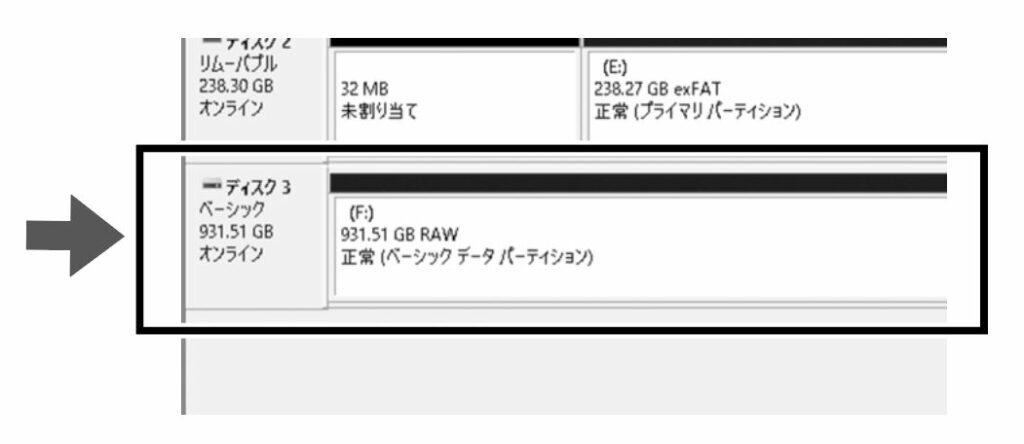
⑤本製品の表示の下記丸印のあたりを右クリックし、メニューから「ボリュームの削除」を選択します。
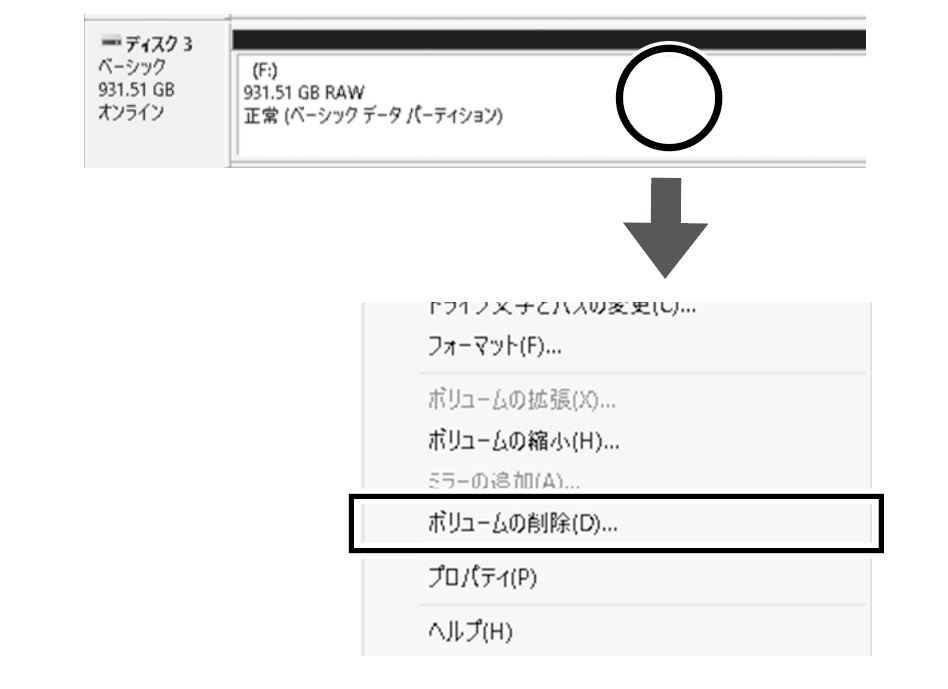
⑥下記の警告画面で「はい」を選択します。
※「ボリュームの削除」を行うと、本製品に保存されていたデータはすべて消去されますのでご注意ください。また、別のハードディスクを選択しないようにご注意ください。
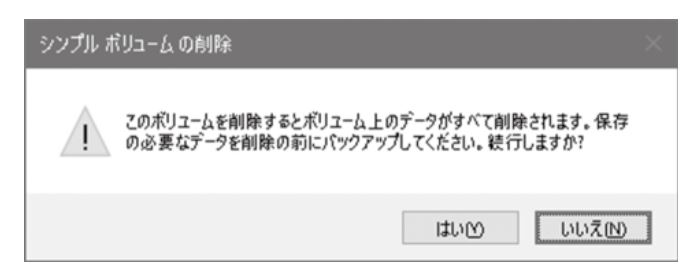
⑦本製品の表示が「未割り当て」になったことを確認し、下記丸印のあたりを右クリックしてメニューから「新しいシンプルボリューム」を選択します。
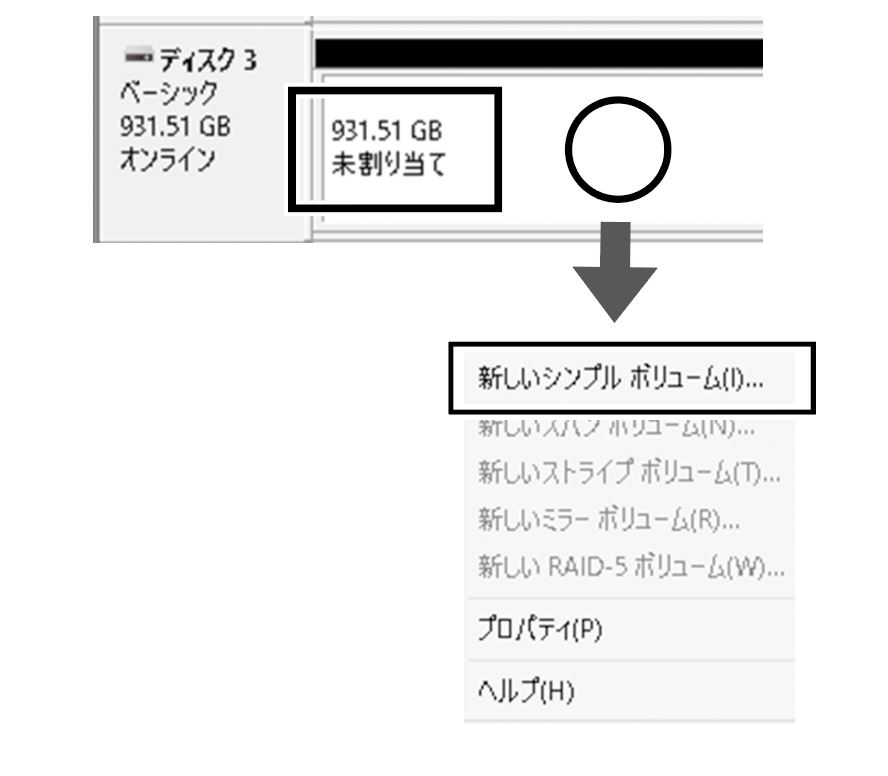
⑧「新しいシンプルボリュームウィザード」画面が表示されます。特にフォーマット方法に指定が無ければ「次へ」ボタンを選択して進んでいきいます。最後の画面で「完了」を選択するとフォーマットが開始されます。
※フォーマットを指定しないと「NTFS」形式にてフォーマットがされます。「exFAT」形式などを指定したい場合は、このウィザードの途中で指定してください。

⑨下記画像のようになればフォーマットは完了です。
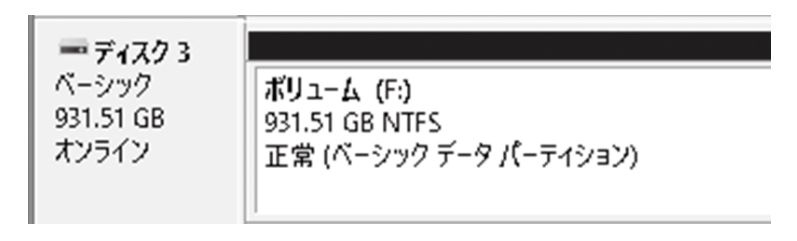
※実際のWindows10 / 11 の画面と異なる場合がございます。あらかじめご了承ください。
